kockázati mátrix diagramok
a kockázati mátrix egy grafikus módja annak, hogy elemezze a kockázatok és előnyök a vállalat potenciális akciók. Az intézkedések lehetnek a vállalat döntése arról, hogy melyik piacra lépjenek be, vagy melyik másik társaságot szerezzék be. Amikor a vállalati r&D-ben dolgoztam, kockázati mátrixot használtunk annak eldöntésére, hogy mely projektekre fordítsuk erőforrásainkat. A kockázat általában a vízszintes tengelyre kerül, és az akvizíció költségeinek vagy a vállalkozás vagy projekt sikerének becsült valószínűségének mértéke. A haszon általában a függőleges tengelyen van ábrázolva, és a siker mértéke, mint például a várható bevételek vagy a költségmegtakarítás.
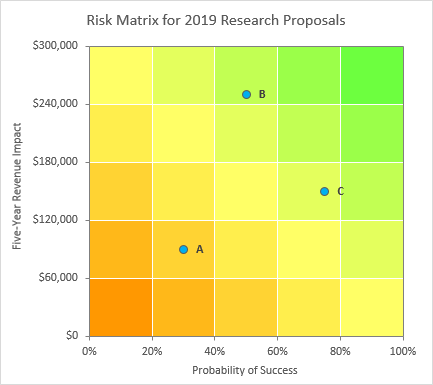
a zöld és a narancssárga háttér emlékezteti a nézőt, hogy az előnyben részesített lehetőségek a diagram jobb felső sarkában találhatók. Ha a tengelyek ellentétes előnyös irányba mutatnak, például ha a vízszintes tengelyek a beszerzés költségeit jelezték, akkor a rácsot a bal felső sarokban zöld, a jobb alsó sarokban narancssárga színnel lehet előállítani.
néha pár pontot használnak a kockázat-haszon elemzés bemutatására bizonyos enyhítési lépések megtétele előtt és után, a pontokat összekötő nyíllal, hogy megmutassák az enyhítés irányát.
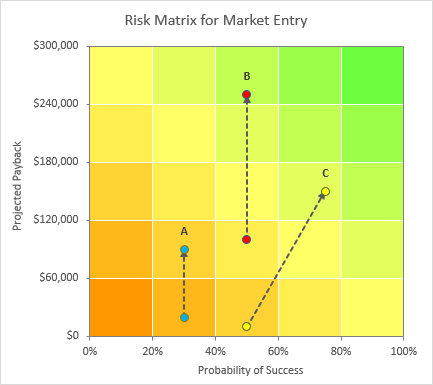
A kockázati mátrix diagramok adatai és összetevői
a diagramok nem olyan bonyolultak, mint amilyennek látszanak. A háttér egy halmozott oszlopdiagram az elsődleges tengelyen az alább látható adatok felhasználásával. A halmozott oszlopok megfelelő színűek, a köztük lévő rések megszűnnek.
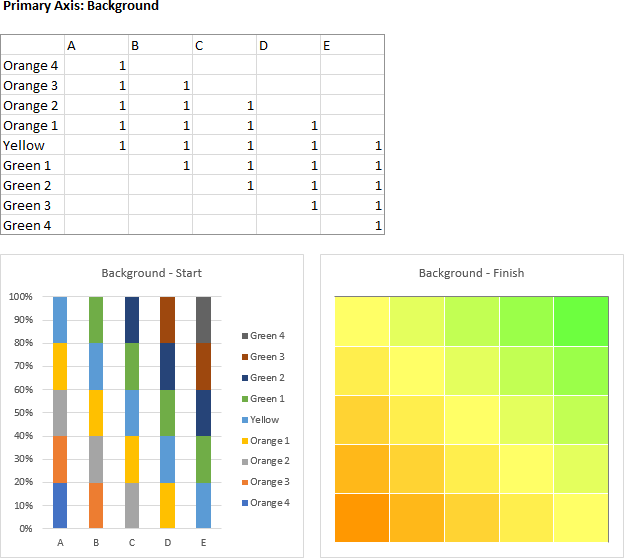
használhat olyan nagy rácsot, amennyit csak akar. Régebben 3×3 rácsot használtunk, de az 5×5 is gyakori.
Az előtér egy egyszerű scatter diagram a másodlagos tengelyen, egyszerű adatokkal és formázással.
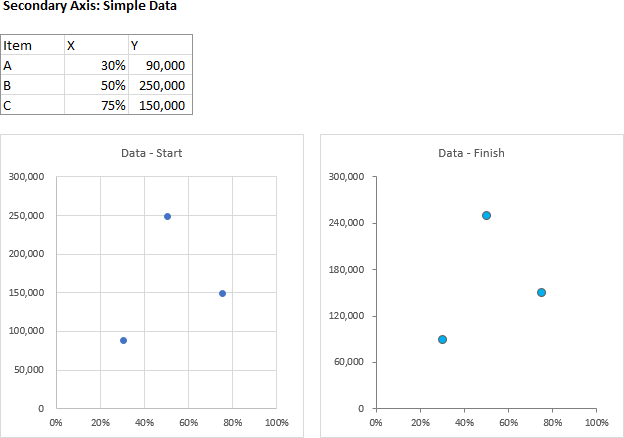
a párosított adatokhoz másodlagos tengely scatter diagramot is használnak, a csatlakozó vonalak nyílformázásával. Minden pontpárnak külön adatkészlete van.
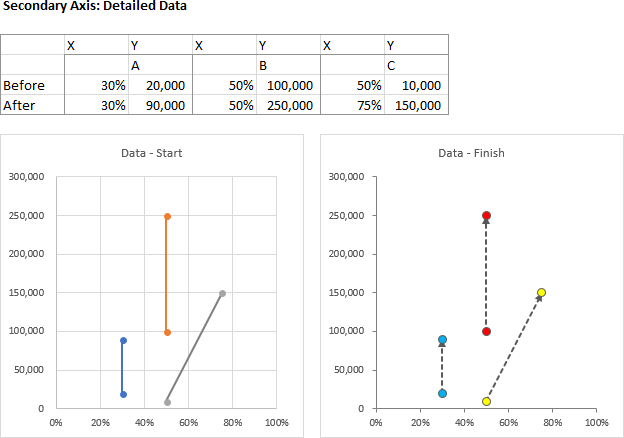
megmutatom, hogyan kell felépíteni ezt a hátteret, és egymásra helyezni az előtérben lévő adatokat.
Ez egy gyakori kérés, ezért a kockázati mátrix diagramokat az Excel Peltier Tech diagramjainak kiegészítéseként tekintem.
A kockázati mátrix hátterének felépítése
a kockázati mátrix felépítésének első lépése az oszlopdiagramadatok kiválasztása (lásd a fenti képen), valamint egy halmozott oszlopdiagram létrehozása (balra lent). Mivel több sor van, mint oszlopok, Excel diagramok oszloponként, ami azt jelenti, hogy az oszlopok nem egymásra vannak rakva, ahogy akarjuk. Javítsd ezt a kapcsoló sor/oszlop gombra kattintva a diagram eszközein > az Excel szalagjának tervezési lapja (jobbra lent).
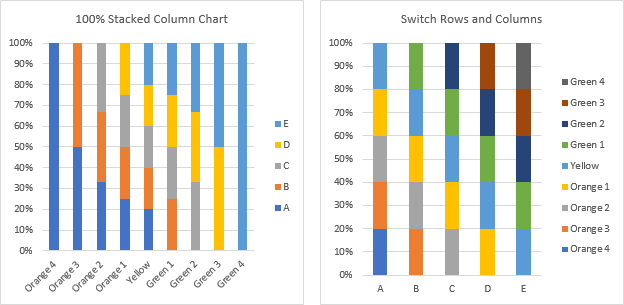
formázza megfelelően a halmozott oszlopsorokat. A diagramok alatt leírt kitöltési színeket használtam, vékony fehér szegéllyel (balra lent). Ezután törölje a jelmagyarázatot (jobbra lent).
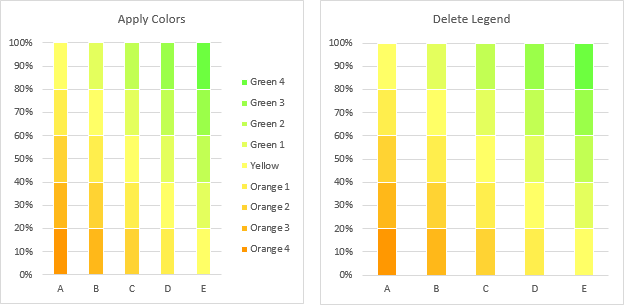
saját zöld-sárga-narancssárga színsémát készítettem, az alább felsorolt.
meg kell vizsgálnia a Cynthia Brewer által tervezett, a Color Brewernél található eltérő térképszíneket is.
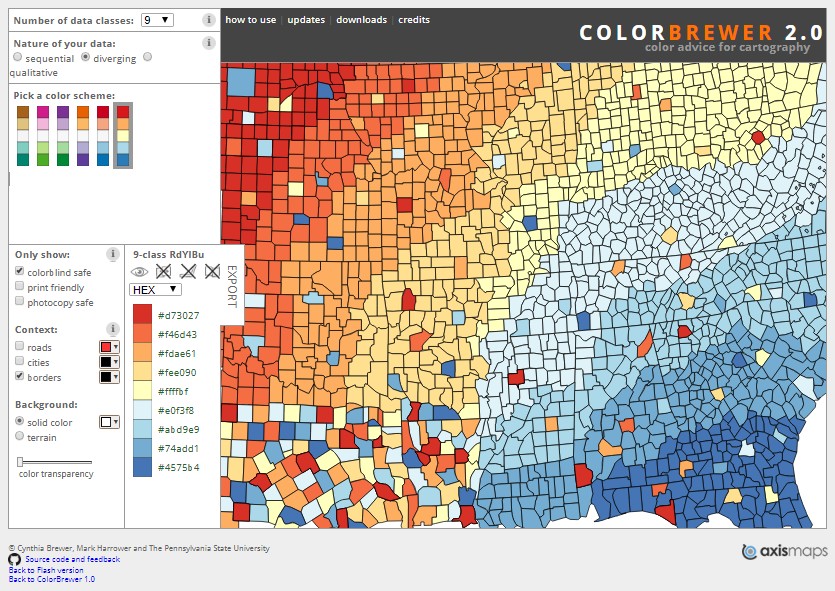
ezután mindkét tengelyt formáztam, így a keresztező tengely a maximális értéken vagy kategórián kereszteződik (balra lent). Ezután mindkét tengelyt formáztam, így a vonal színe 50% szürke. Lehet, hogy megússza egy világosabb árnyalatú szürke.
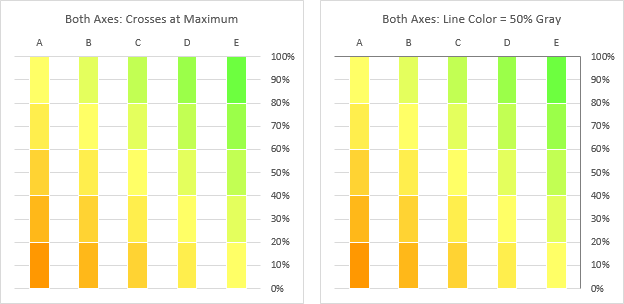
ezután töröltem a vízszintes rácsvonalakat (balra lent), és elrejtettem a tengely jelölőnégyzeteket úgy, hogy a címke helyzetét nullára állítottam (jobbra lent).

végül az oszlopdiagramsorozat rés szélességét 0% – ra állítottam (lent).
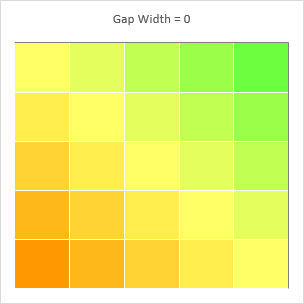
a kockázati mátrix háttér készen áll az adatok elfogadására.
Hozzáadás Egyszerű Kockázati Mátrix Adatok
Kezdve a kész háttér mátrix fenti másolja az X-Y adatok a másodlagos tengely pontot, válassza ki a táblázatot, majd használjuk az irányított Beillesztés a Massza legördülő az Excel Otthon lap hozzáadni az adatokat, mint egy Új Sorozat, Sorozat Oszlopok, valamint a Kategóriák Első Oszlop, valamint a Sorozat Nevek Első Sorban (balra lent).
Ez a diagram nagy részét törli, de ez csak ideiglenes. Az Excel hozzáadta az új sorozatot egy másik halmozott oszlopkészlethez: kattintson a jobb gombbal az új sorozatra, majd válassza a Sorozatdiagram típusának módosítása lehetőséget a felbukkanó menüből, majd válassza az XY Scatter lehetőséget. Az Excel automatikusan a szekunder tengelyre helyezi a sorozatot, és a két szekunder tengelyt a diagram aljára és bal oldalára helyezi, mivel az elsődleges tengelyeket a felső és a jobb szélekre mozgattuk, ahol a másodlagos tengelyek általában (jobbra lent) helyezkednek el.
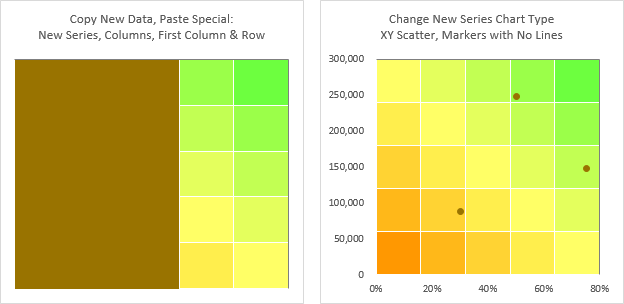
formázza mindkét másodlagos tengelyt, hogy 50% szürke legyen a vonal színéhez (balra lent). Állítsa be ezeknek a tengelyeknek a tengelyméreteit úgy, hogy a jelölések szépen illeszkedjenek a színrácshoz: 60 000-et használjon függőleges tengely főegységként, 100% – ot pedig a vízszintes tengely maximális értékeként (jobbra lent).
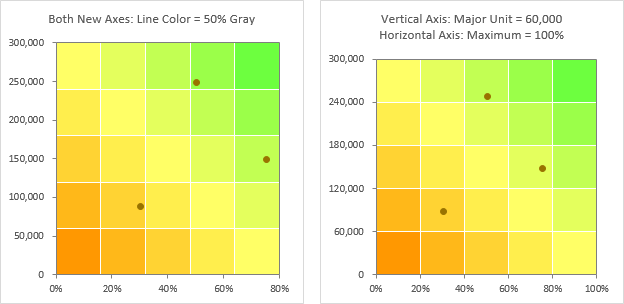
végül alkalmazzon egy kis formázást a jelölőkre. A jelölőket 7 pts-re bővítettem, sötétszürke vázlatot adtam hozzá, majd kék kitöltést alkalmaztam (lent).
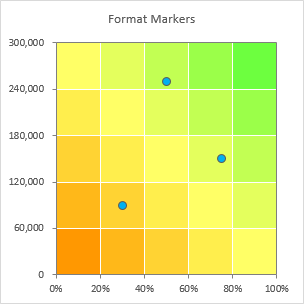
címeket kell hozzáadni a másodlagos tengelyekhez és az adatcímkékhez a pontokhoz, ahogyan ezt a cikk elején a mintakockázat-mátrix diagramokban tettem.
Add párosított kockázati mátrix adatok, nyilakkal összekötve
A részletesebb párosított adatok hozzáadása nagyjából megegyezik az egyszerű adatok hozzáadásával.
a fenti kész háttérmátrixtól kezdve másolja az X-Y adatokat a másodlagos tengelypontok első készletéhez. Ezután válassza ki a kockázati mátrixot, majd használja beillesztés speciális az Excel kezdőlapján lévő beillesztés legördülő menüből az adatok új sorozatként történő hozzáadásához, sorozat oszlopokban, kategóriák az első oszlopban, Sornevek az első sorban (bal alsó sarokban).
Ez eltakarja a diagram nagy részét, de ezt meg tudjuk javítani. Kattintson a jobb gombbal az új sorozatra, majd válassza a Sorozatdiagramtípus módosítása lehetőséget a felugró menüből, majd válassza az XY Scatter lehetőséget. Az Excel a szekunder tengelyre helyezi a sorozatot, a két szekunder tengelyt pedig a diagram aljára és bal oldalára (jobbra lent) helyezi.
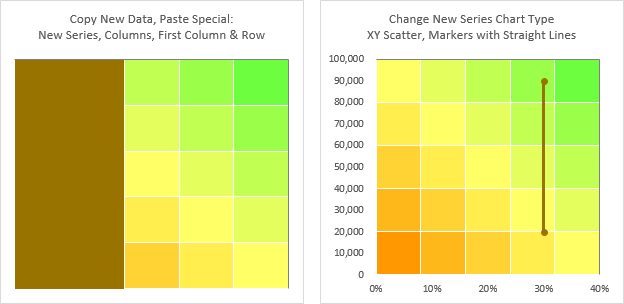
ismételje meg a Copy-Paste speciális szekvenciát a kockázati mátrix további adatkészleteivel (balra lent). Formázza mindkét másodlagos tengelyt, hogy 50% – os szürke színt használjon a vonal színéhez (jobbra lent). 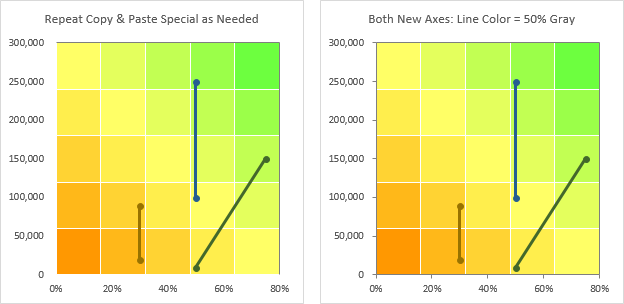
Állítsa be a tengely mérleg ezek a tengelyek tehát az osztásjelek align szépen a rács szín: használja 60,000, mint a függőleges tengely fő egység, illetve 100% – os, mint a vízszintes tengely maximális (balra lent).
most formázza a risk matrix scatter chart sorozatot. Nagyítsa a jelölőket 7 pts-re, adjon hozzá egy sötétszürke vázlatot, majd alkalmazzon megfelelő színes kitöltéseket. Formázza meg az összekötő vonalakat egy megfelelő vastagságú szaggatott sötétszürke vonal használatához (1,5 pts-t használtam), majd egy nyílhegyet alkalmazzon a vonalak végére (jobbra lent).
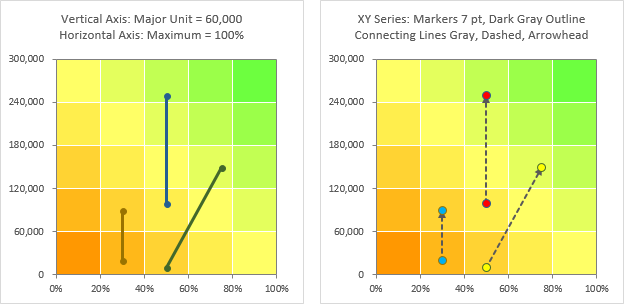
végül jelölje meg tengelyeit és adatpontjait a diagram jelentésének tisztázása érdekében.